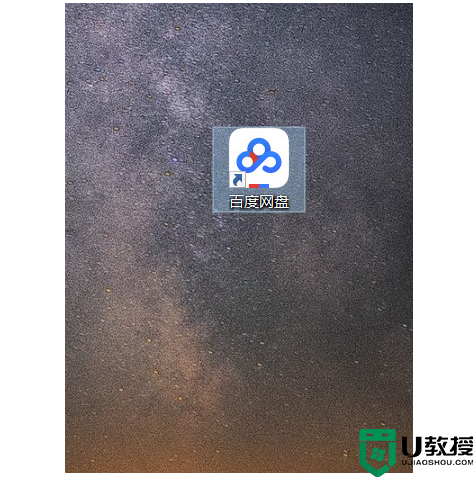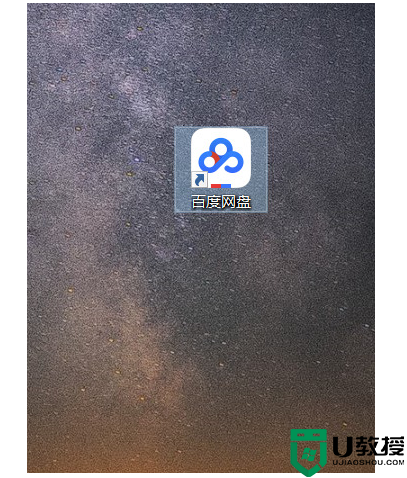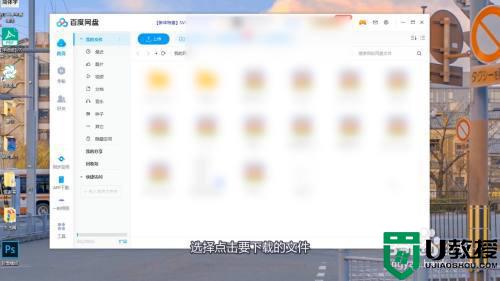百度网盘文件怎么下载到电脑 如何将百度网盘的文件下载到电脑
时间:2023-04-02作者:huige
百度网盘可以让大家分享文件,下载文件,但是有些朋友对百度网盘的操作不是很了解,比如不知道怎么把百度网盘文件下载到电脑上。为此,边肖编写了将百度网盘文件下载到电脑的方法,操作简单。如果下载不到百度网盘文件,来系统城查看具体操作方法。
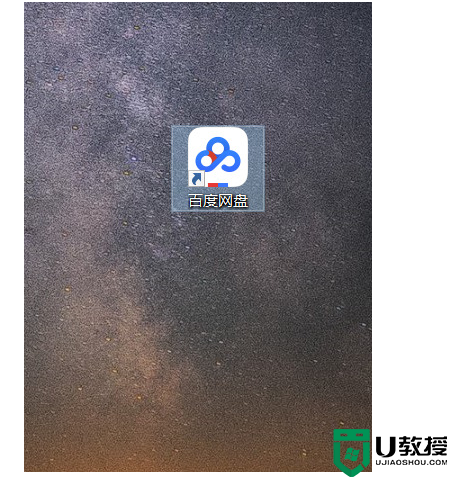
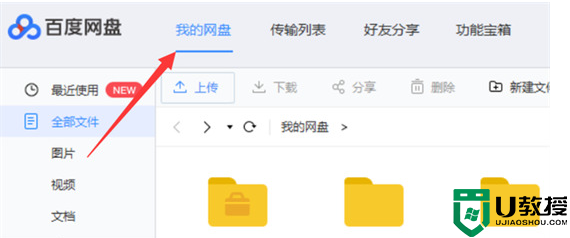
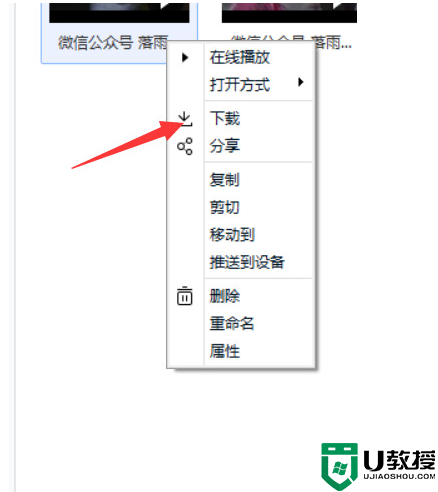
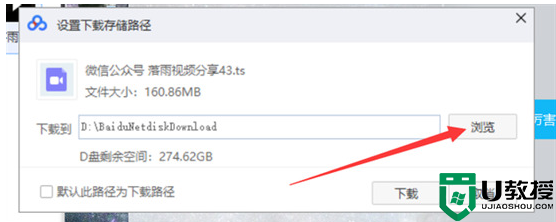

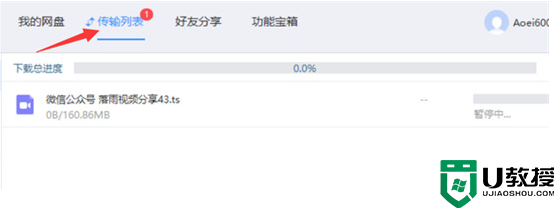
百度网盘文件如何下载到电脑?
具体步骤如下:
1.先在电脑上下载一个百度网盘的客户端,打开客户端;
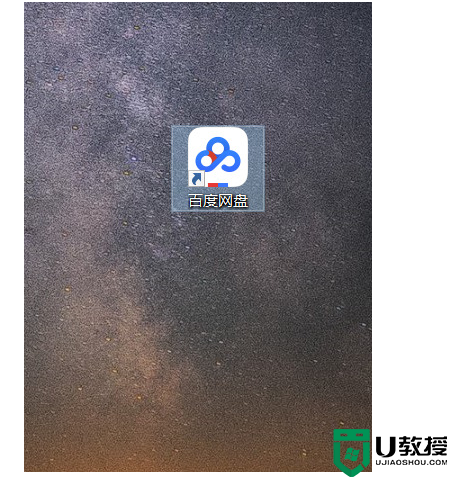
2.点击“我的网盘”找到要下载的文件;
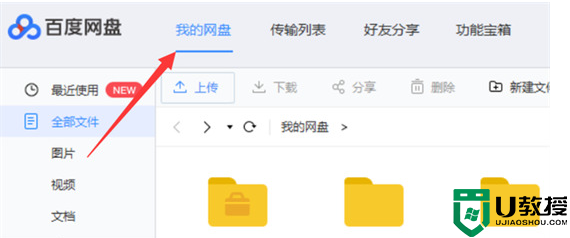
3.找到后点击鼠标右键,点击下载;
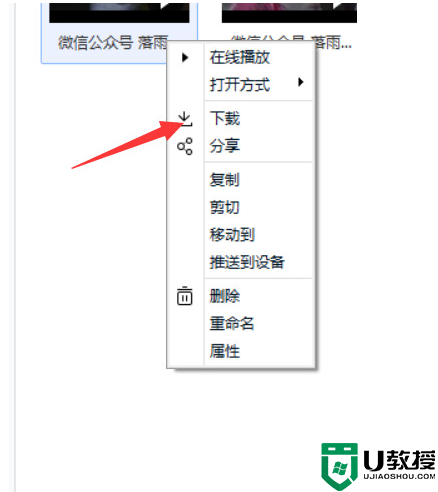
4.选择“浏览”以选择下载位置;
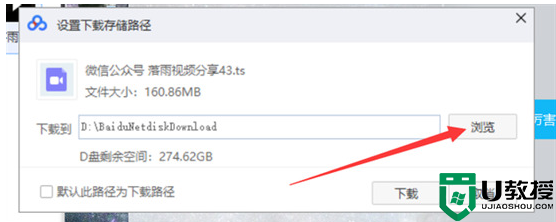
5.然后点击确定下载;

6.完成后,您可以在传输列表中查看下载进度。
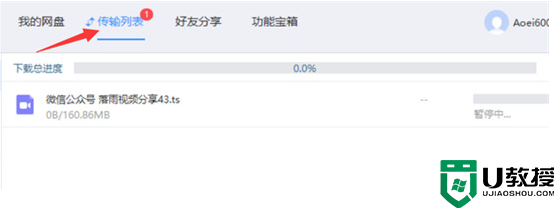
以上就是如何将边肖带来的百度网盘文件下载到你的电脑上,希望对你有所帮助。